软件介绍
WinZip官方版是一款功能非常丰富的文件管理软件,除了大家非常熟悉的解压缩功能之外,还可以对PDF、图片等文件进行简单的处理,比如加个水印什么的。并且紧跟潮流,WinZip官方版也加入云服务,让网友只要在有网络的帝王,就可以随时查找、打开、编辑、移动和共享你保存在云端的文件。
WinZip官方版支持多种压缩文件格式,包括Zip、Zipx、RAR、7z、TAR、XZ、POSIX TAR等超过17种主流压缩格式都在WinZip官方版的支持范围内,并且支持对压缩文件进行加密来保护用户的数据安全,有需要的网友快来下载使用吧。

软件特色
1、解压缩
打开所有主要压缩文件格式,包括 Zip、 Zipx、 RAR、 7z、 TAR、 GZIP、 VHD、 XZ、POSIX TAR 等。
2、加密
压缩时加密文件以确保您的信息和数据的安全。创建只读 PDF 并添加水印以防止复制。
3、管理
无论是在计算机、网络还是云服务上,都能够查找、打开、编辑、移动和共享您的文件。
4、分享
通过电子邮件、云服务、社交媒体和即时消息共享大文件。

软件功能
- 直接将新建及现有 Zip 文件记录到 CD 或 DVD
- FTP 上传新建和现有 Zip 文件
- 邮寄 Zip 文件和 WinZip 作业完成日志
- 从最新工作列表中直接运行 WinZip 工作
- 从你的 Zip工件中直接查看压缩的图像
- 预定义数据备份作业
- 创建自定义、自动压缩任务(WinZip 作业)
- 计划运行压缩作业能力
- 支持命令行(单独下载)
WinZip 特性列表(标准版和专业版)
- 在 WinZip资源管理器风格视图中支持缩略图
- 基于文件类型的最佳压缩方式选择
- 对音频文件(WAV)进行压缩优化
- 支持对 .BZ2 和 .RAR 文件的解压缩
- 附件管理支持
- 快速文件选择
- 自动更新检查
- 灵活的界面; 向导和传统
- 与 Windows操作系统紧密集成
- 大 Zip 文件支持
- 支持 128 位和 256 位加密
-电子邮件支持(包括单击压缩并发送)
- 分割 Zip 文件能力
- 创建自释放压缩文档
WinZip官方版使用方法
1、这款软件是最新的版本,提供了很多功能,在下图中就能看到;

2、有一个独立的pdf应用程序,而且不仅局限于阅读,像是合并、添加水印都能在这里完成;

3、拥有图像处理的功能,而且支持同时处理多个图片,像是加水印、裁剪啦;

4、软件还有强大的加密功能,这一加密级别被定位军用级,安全有保障;

5、在这里您还能进行凤霞给你,对这一分享文件能做出限制,保护隐私。

WinZip官方版使用技巧
开启多个压缩窗口
使用过WinZip程序的用户知道,在系统缺省状态下,每次只能打开一个压缩视窗来进行解压缩文件;但在实际操作中,可能需要同时打开多个压缩视窗,其实操作很简单,可以在WinZip的操作介面中,用鼠标选择“Option”功能表项,并在弹出的参数设置对话方块中,取消“ReuseWinZipWindows”选项,就可以实现同时开启多个压缩视窗的目的。
对大文件进行分卷压缩
随着信息量的不断增多,一个文件动不动就达到1M、2M,如何把这些大容量文件存储在软盘中就成为大家非常关心的话题。利用WinZip,可以轻松地将一个较大的文件或文件夹分卷压缩到不同的软盘上保存,具体操作步骤如下:打开WinZip操作介面,在该介面中,用鼠标单击文件功能表栏下面的保存命令,在弹出的保存对话方块中,只需要将文件压缩的保存路径定义为软盘盘符,(在Multiplediskspanning一栏有三个选项,其默认选项是:Automatic,如果不想分盘储存,可以选择就三项:NoSpanning.)就可以实现这一功能。程序在压缩时发现当前软盘空间已满时,会提示插入第二张盘,然后继续,这样就可以把一个较大的文件压到几张软盘上保存了。
修复EXE文件
用鼠标双击一个EXE文件时,系统会弹出警告框,告诉该文件不能被执行或打开。出现这种现象,或许是这种EXE文件不是一般的Windows下的EXE文件,而是用WinZip生成的自解压的文件,在文件头上出了点问题,所以不能被解压,其实只要先运行WinZip软件,再打开这个EXE文件,重新制作成自解压文件或直接解压就可以使用其中的文件了。
加密压缩重要资料
在单位和多个同事共用一台电脑时,为了保证自己的个人资料的安全,常常会使用文件加密软件来对自己的重要资料进行加密。市场上的一些专业加密软件都需要钱才能购买,而有了WinZip这个免费的软件,就可以很容易地在加密重要文件的同时还可以压缩文件。例如可以将硬盘中的重要文件拷贝到一个暂存文件夹下,并通过WinZip来加密压缩该文件夹下的所有文件,在选定文件后,单击“File”“Password”,在窗口中输入口令,最后单击“ok”就可以了。





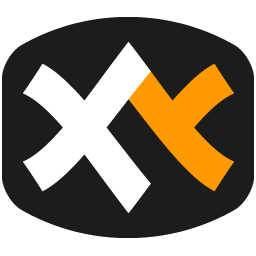









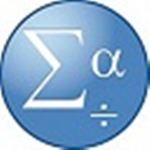
















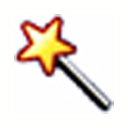











 浙公网安备 33038202002266号
浙公网安备 33038202002266号